最新の Peepcoin ウォレット v1.0.3.0 がリリースされましたのでバージョンアップしましょう。
【バージョンアップ詳細】
* より可変的なリサイズを可能とした
* 4K 解像度での問題を修正
* “4027 ブロック問題” を修正
* ステーキングを示すアイコンを修正
* Staking タブでの色をより見やすくした
* 新しいバージョンの QT を使用した (5.7.1+)
* コインコントロールオプションをデフォルトで有効にした
* peepcoind のビルド時の問題を修正
* Stake probablity の選択肢を調整
* ヘルプメニューに 一般、ウォレット、ステーキングの FAQ を追加
* ヘルプメニューに ホワイトペーパー、スワップ情報 を追加
* 現在対応している取引所を Exchange メニューに追加
* 公式ソーシャルメディアリンクを Social メニューに追加
* 新しい Linux Appimage デプロイ方法を追加
* ソースコードからのビルド効率化
- 「ファイル」→「ウォレットのバックアップ」でバックアップ(.dat)を作成。
- 「ファイル」→「終了」でウォレットを終了。
※ バツボタンではなくこの手順で終了してください - OS に合ったウォレットをダウンロード(peepcoin-qt.exeでいけました)
→Peepcoin Wallet v1.0.3.0ダウンロードページ - ダウンロードしたウォレットを起動
※ 以前のウォレット (アプリケーション) は削除または上書きして OK です
※ アンロックされていた場合でもロック状態になるため適宜アンロックしてください






ということで、今回は「PCN(Peepcoin)ウォレットの使い方とステーキングのやり方」について画像解説します。
2018年に「DAPS」という匿名通貨にスワップされる「PCN(Peepcoin)」。
その「PCN」を公式ウォレットに入れておくことで増やすことができます。
今回の説明は「Windows」の設定方法です。
が、Macユーザー用の動画もありますので、参考にしてください。
また、
- 「Pos」とは?
- 送金(入金・出金)方法
- バックアップのとり方
- 復旧方法
- 旧「Peepcoin(PNC)」ウォレットからのアップデート方法
- 分割してしまったPCNをまとめる方法
- ウォレットの注意点
なども合わせて説明します。
最初に「Pos」について簡単にお話ししますね。
もくじ
Posマイニングとは?
「POS」とは「Proof Of Stake(プルーフ・オブ・ステーク)」の略。
パソコンに計算させる必要性はなく、ただコインを保有するだけでOK。
コインの保有枚数が多いとブロック承認率が高くなり、もらえる量は多くなります。
「Posマイニング」=「保有してるだけで増やせるマイニング」
とも言えますかね。
正確にはマイニングというよりは、ステーキング。
「minting=ミンティング(鋳造)」と言います。
他に「Pow」というマイニング方式もあります。
ビットコインが有名です。
「Pow」とは「Proof Of Work(プルーフ・オブ・ワーク)」の略
Powは計算量に応じてその報酬が支払われます。
それでは「PCN(Peepcoin)ウォレットの設定方法」を見ていきましょう!
必ずウォレットの設定、同期が終わってから「PCN」を送金するようにしてください。
PCN(Peepcoin)ウォレットの設定方法
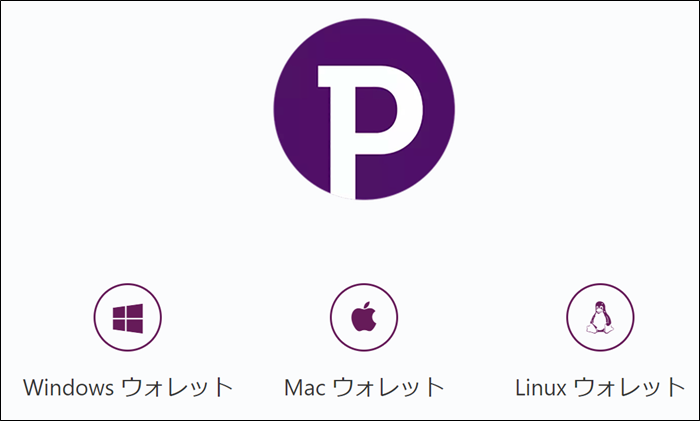
設定の流れは、
- パソコンにウォレットをダウンロード
- 「Bootstrap」のファイルで同期を数分で終わらせる
- 暗号化でロック&ロック解除(これをしないとステーキングしてくれません)
- ウォレットに入金
- バックアップをとる
- 放置してマイニング
こんな感じです。
PCNウォレットをダウンロードして設定する
1、公式サイトのウォレットページから自分のOSに合ったウォレットをダウンロード。
サイトが英語表示だった場合は画面の右下から日本語表示にできます。
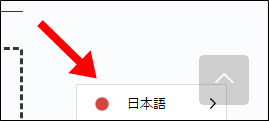
2、ダウンロードしたウォレット「peepcoin-qt.exe」を起動。
「Windows によって PC が保護されました」という画面が出たら「詳細情報」→「実行」をクリック。
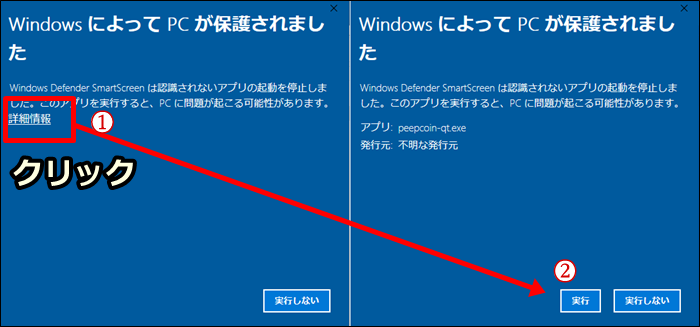
3、ファイヤーウォールの警告画面が出たら「プライベートネットワーク」にチェック。
「アクセスを許可する」をクリック。
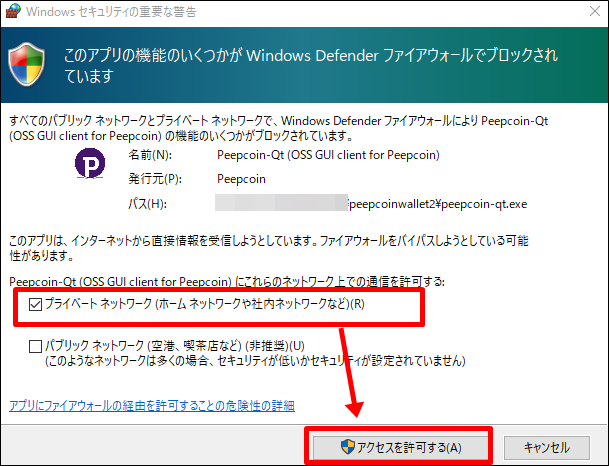
これでウォレットが立ち上がりました。
上部に「ブラックコイン-ウォレット」と表示されていますが「Peepcoin」のウォレットなので大丈夫です。
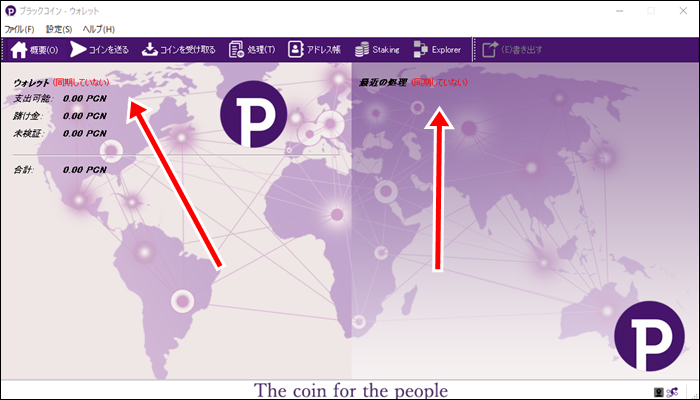
この状態では同期していないので使えません。
ウォレットの下部分がこうなっています。
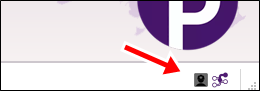
ここで、一度「ファイル」から「終了」をクリック。
やらないと、同期までに1週間ほどかかってしまうようです。
Boostrapを使って同期を早く終わらせる
4、公式サイトの「同期していませんか?ブーストラップをダウンロードしてください」という部分をクリック。
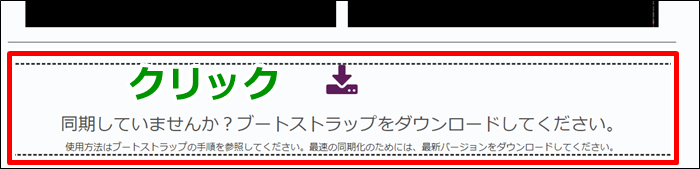
5、表示された一番新しい日付のファイルをダブルクリックしてダウンロード。
(マウスの右クリックからダウンロードでもOK)
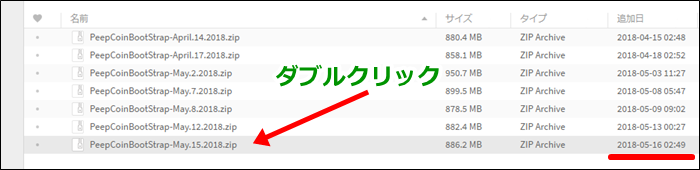
画面左下に表示されているメーターが右まで行ったらダウンロード完了。
「PeepCoinBootStrap~」という圧縮ファイルができるので解凍しておきます。
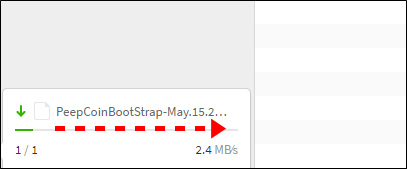
6、「接続が0ですか?Peepcoin.confをダウンロードしてください」をクリック。
ファイルをダウンロードします。
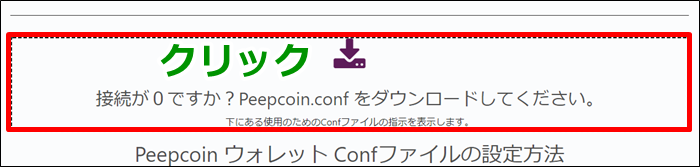
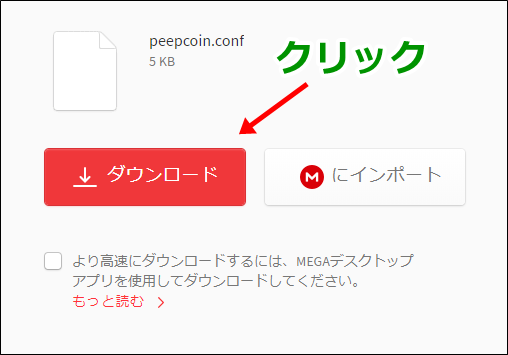
7、「公式ブロックエクスプローラーに進んでください」をクリック。
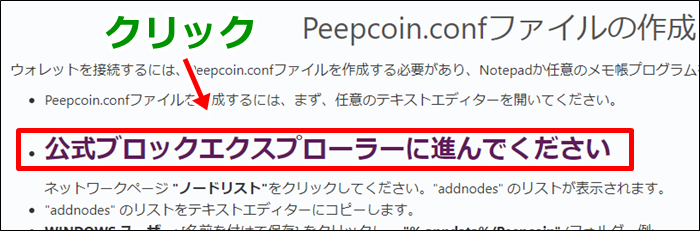
8、「●/Satoshi~~」の「node list」をクリック。
ポップアップで「Node List」が表示されます。
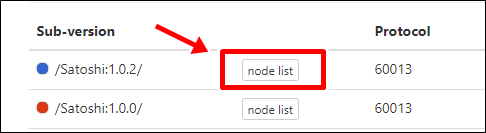
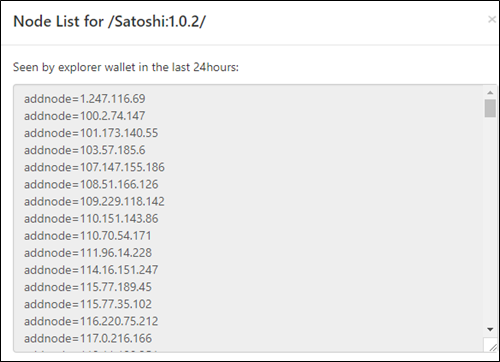
9、「6」でダウンロードした「Peepcoin.conf」を開いてすべて消す。
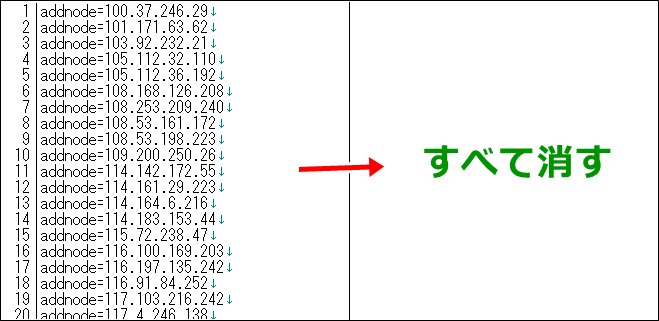
10、「8」で表示させた「Node List」の文字列をすべてコピー。
11、コードをすべて消した「Peepcoin.conf」に貼り付け、保存します。
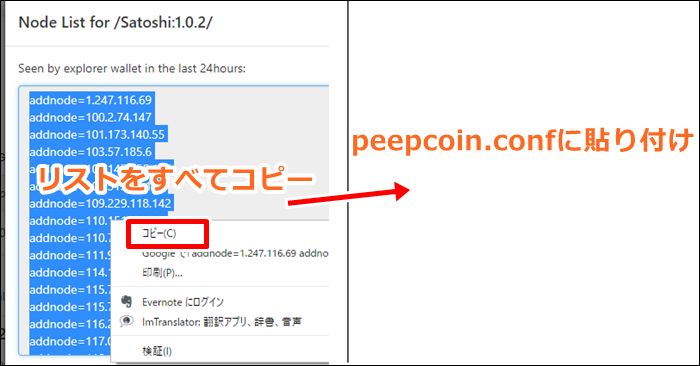
12、Windows10では左下の検索部分で「%appdata%」と入力。
ファイルを開きます。
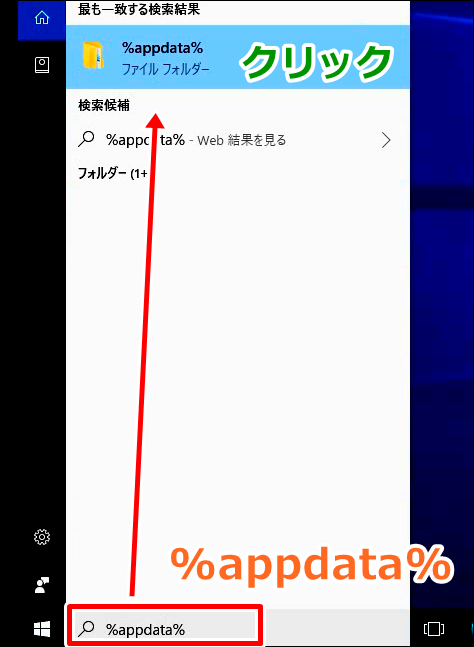
13、「Peepcoin」フォルダを開き、先程の「Peepcoin.conf」をドラッグ&ドロップ。上書きします。
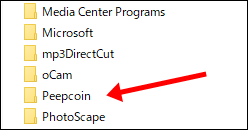
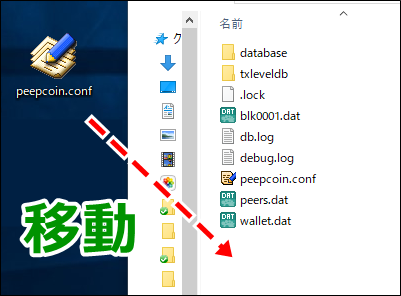
14、「5」で解凍した「PeepCoinBootStrap~」フォルダから「PeepCoin」フォルダを開きます。
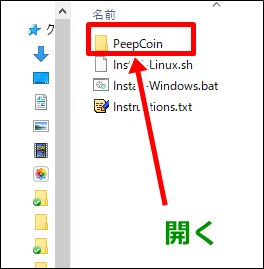
- txleveldb
- blk0001.data
この2つを「13」のフォルダ内にドラッグ&ドロップ、上書きします。
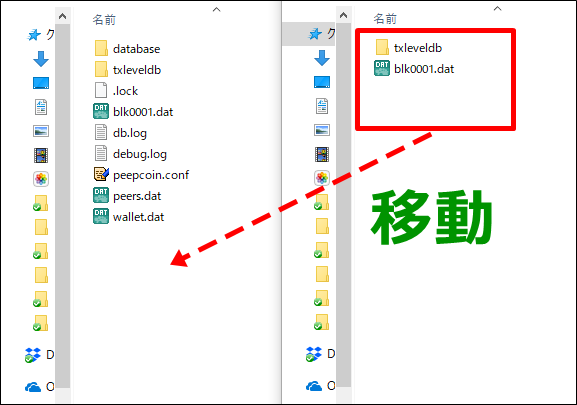
15、フォルダを閉じてウォレット「peepcoin-qt.exe」を起動しましょう。
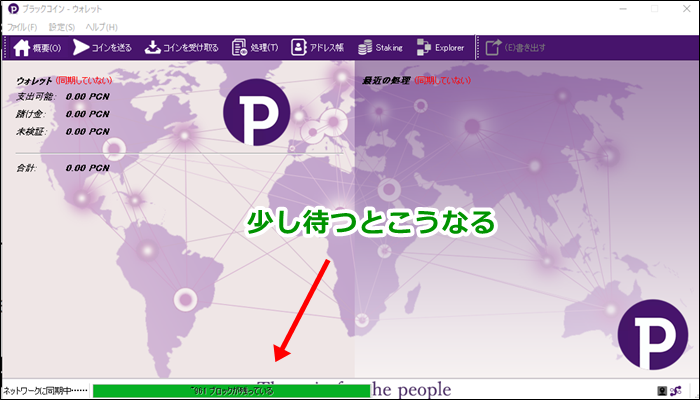
16、15分ほど待ちます。
ここで、5分~10分ほど待ってもウォレットの下に緑色のバーが表示されなければ何かが間違っています。
それか回線が繋がっていない、契約しているプロバイダのファイヤーウォールなどが考えられます。
同期が完了すれば「同期していない」赤文字が消え、右下に「チェック」が表示されます。
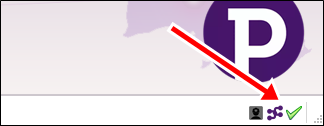
できた方もいるんですけど。
何故か30分ほど待っても同期が進まなかったです。
何度か試した結果、上で紹介している手動の手順が一番堅実かなと思いました。
暗号化の設定をする
※ 暗号化でパスワードを設定しないとステーキング(マイニング)しません。
17、「設定」から「ウォレットの暗号化」をクリック。
パスワードを設定します。
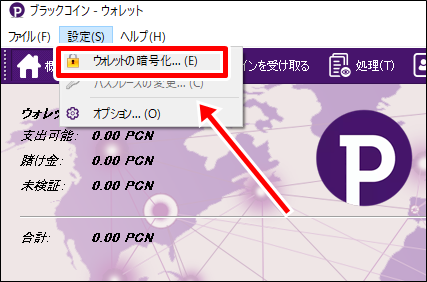
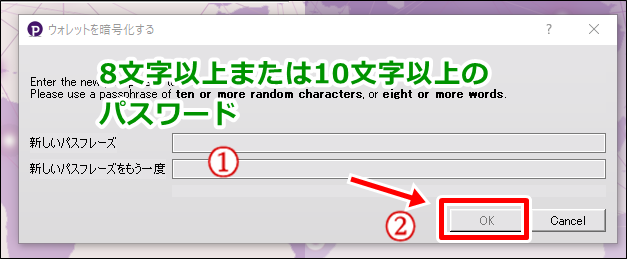
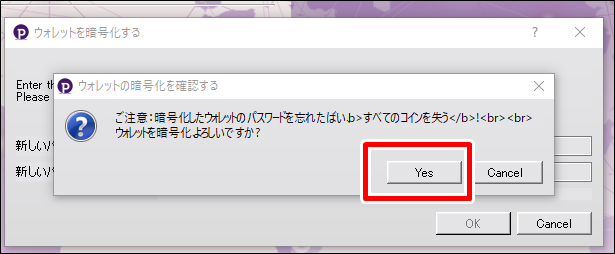

自動的に終了します。
18、ウォレットを起動してロックを解除しましょう。
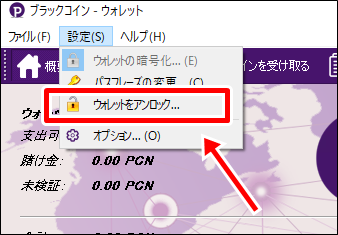
ここまででウォレットの設定は一旦終了です。
「PCN」Windows版ウォレットの動画解説」
下記の動画は旧ウォレットの解説動画になるので少しだけ違います。
やることはほとんど同じなので参考にしてください。
「PCN」Mac版ウォレットの動画解説
こちらはMac版。
動画を見ながらゆっくり進めていけばできると思いますので、参考にしてください。
PCNの送金方法「ウォレットへの入金」
セルフGOXする可能性があります。
コインエクスチェンジなどで購入したPCNをウォレットに送金します。
最初の送金は、きちんと送金されるか確認するために少額で1度送金しましょう。
1、ウォレットの「コインを受け取る」をクリック。自分のアドレスが表示されているので一度クリックします。
2、「アドレスをコピー」をクリック。
これでアドレスがコピーされた状態なのでコインエクスチェンジなどの出金アドレス欄に貼り付け、送金します。
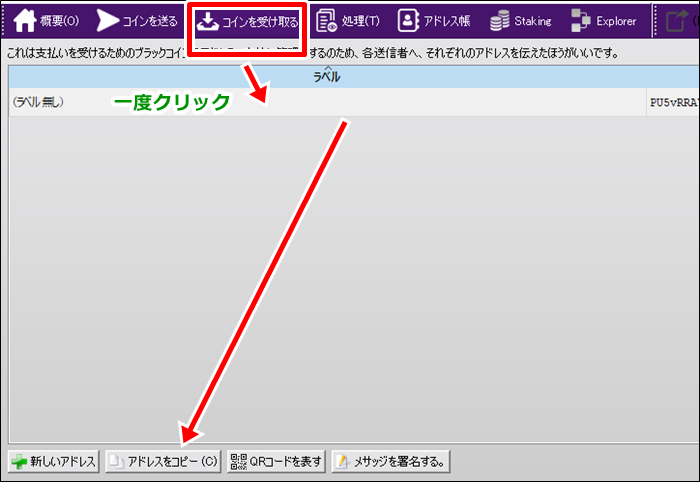
3、後は、届くのを待ちましょう。
「新しいアドレス」でウォレット内に複数アドレスを作れる
「新しいアドレス」をクリックし、進めると、このウォレットで複数のアドレスを管理できます。
プライベート用、仕事用などで分けるときに活用してください。
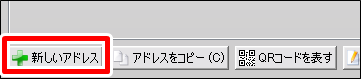
PCNの送金方法「ウォレットへから出金」
PCNを取引所などに送金する場合の手順は、
1、「コインを送る」をクリック。
2、「送り先」に送金先のアドレスを入力。
ラベルは、分かりやすい名前を入力し、次回から簡単にアドレスを表示させる場合に登録します。
3、「金額」に枚数を入力。
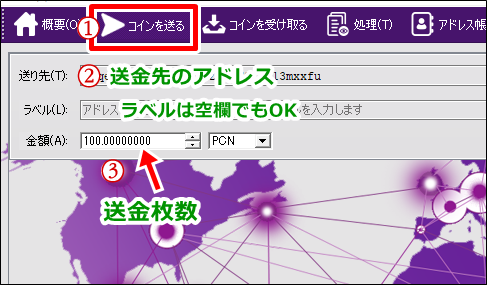
4、右下の「送る」をクリック、確認ポップアップで「OK」をクリック。
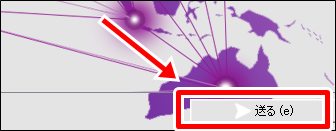
5、パスフレーズを入力し、「OK」をクリック。
6、ポップアップが出るので「Yes」をクリック。
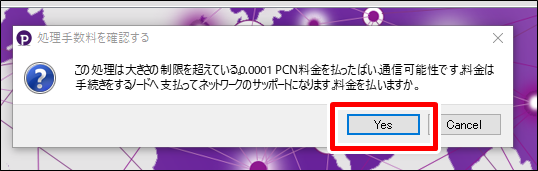
つまり、残金が「100 PCN」の場合、すべて出金するには「99.9999 PCN」が最大出金額になります。
これで出金完了です。

かかっても数分でしょうかね。
バックアップをとっておこう
注意書きのポップアップに出ましたが、暗号化していない状態のバックアップは使えなくなります。
ウォレットを起動、「ファイル」から「バックアップ」をクリック。
名前は半角英数の方がいいですかね。
僕は「peepcoin+○○」(○は日時)にしました。
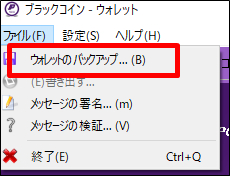
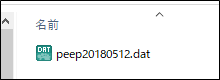
バックアップは一度とっておけばOK。
復旧させたあと、同期が進み、元に戻ります。
定期的にとる必要はありませんが、バックアップをとったところから始まるので何かするタイミングでとっておくと復旧後の同期は短縮されます。
ウォレットデータの復旧方法
バックアップをとったものの、戻し方がわからないと意味がありません。
何かがあって、ウォレットを消した、消えてしまった場合。
- 再度ウォレットを公式サイトからダウンロード、起動、終了。
- 先程のバックアップデータの名前を「wallet.dat」に変更。
- 最初に展開された「wallet.dat」をバックアップしたファイルで上書き。
- ウォレットを起動、同期。
失敗しないように「バックアップデータ」はコピーして別のところに予備を置いておきましょう。
PCNのステーキングはウォレットの暗号化(パスワード)を解除しないと始まらない?
XPなどの通貨では暗号化を解除しないとステーキングは始まりません。
PCNも同様に暗号化を解除しておかないと報酬がもらえないっぽいです。
ウォレット右下が画像のような表示になっていることを確認しましょう。
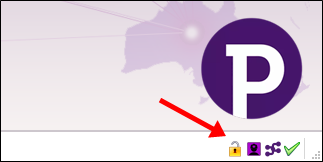
- 南京錠が開いている事
- マークが紫色になっている事
特にこの2つを確認してください。

旧「Peepcoin(PNC)」ウォレットからのアップデート方法を解説
以前のウォレットを使っている方は、以下の方法でウォレットをアップデートしてください。
1、「ファイル」から「ウォレットのバックアップ」をクリック。
バックアップ(.dat)を作成します。
名前は自分で分かりやすい名前にしましょう。
半角英数字の方がいいです。
僕は「peepcoin+バックアップ日」にしました。
2、「ファイル」から「終了」をクリック。
ウォレットを終了します。
「×」ボタンではなく、この手順で終了してください。
3、公式サイトのウォレットページから自分のOSに合ったウォレットをダウンロード。
4、ダウンロードしたウォレット「peepcoin-qt.exe」を起動。
これで完了です。
新しいウォレットをダウンロードして、起動するだけで内容が引き継がれています。
鋳造(成熟)も引き継がれています。
5、ロックを解除すればステーキングが始まります。
「Staking」で進行状況チェックができる
「Staking」をクリックすると進行状況をチェックすることができます。
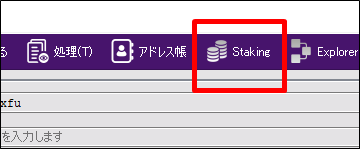
- Transaction:トランザクション
- Address:ウォレットのアドレス
- Balance:保有しているコインの数
- Age:マイニングし始めてからの日数
- CoinDays:未採掘だった場合に増えていくようです
- Stake Probability:期間内の当選率
(右上の小窓から10min~90dayを変更して当選率を確認できます)
トランザクションの背景色
ウォレット画面下にある、3つの色で進行状況が分かります。
青:transaction is too young
(取引が若すぎる)
![]()
緑:transaction is mature
(取引は成熟している)
![]()
赤:transaction has reached maximum probability
(取引が最大確率に達した)
![]()
ウォレットを起動しておくにはスリープ機能を無効にする
マイニング可能になるまで時間がかかります。
熟成が必要です。
PCをつけっぱなしにしなければいけません。
「Windows10」での説明ですが最初「スリープ機能」が設定されているので解除します。
PC電源とスリープ機能の解除
「設定」→「システム」→「電源とスリープ」
スリープを「なし」にしておきましょう。
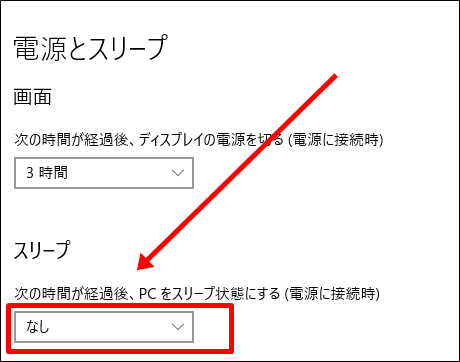
これでOK。
ディスプレイ(画面)の電源は切れてもパソコンの電源が切れるわけではないので大丈夫です。
が、もし画面が切れて電源も切れてしまうPCの場合は画面の方も「なし」にしましょう。
注意点1 ステーキング
特に注意する点。
- ファイヤーウォールが邪魔をするので、許可する
- ウォレットを起動し続ける
- パソコンの電源は入れっぱなし
- スリープモードは解除しておく
- よくわからない部分は触らない
パソコンの電源つけっぱなし、そしてネットにも繋げ続けないといけないので気を付けましょう
「ウォレットを起動し続けている間、マイニングする」ということなので終了しても熟成は0からスタートにはなりません。
再度、起動すれば続きから始まります。

注意点2 DAPSへのスワップ
一番簡単なのは「Coinexchange」以外の取引所に入れておくと自動でスワップしてくれるみたいです。
「Coinexchange」ではスワップされないようなので注意が必要です。
ウォレットでスワップする場合には署名が必要ですが、その方法はDAPSにスワップするときにまた追記します。
ウォレットのトランザクション(Transactions)を分割&1つにまとめる方法
分かれていたトランザクションを1つにするとステーキングは1からやり直しになります。
途中でまとめる場合には、一度報酬を得てからがいいと思います。
「あともう少しでもらえる!」
という時にやると1からやり直しなので気を付けてくださいね。
まとめ
いかがでしたでしょうか。
今回は、「PCN(Peepcoin)ウォレットの使い方とステーキング設定方法」についてでした。
上から順番に進めてきていただければ一通りできているはずです。
設定ができ、入金もしたら増えていくのを待つだけですが、枚数が少ないとなかなか増えないようです。
増やしたい方は500万枚以上はあった方がいいかもしれません。
あと、必ずバックアップはとっておきましょう。
今回は以上です。
最後まで読んでいただきありがとうございました。

何とかできたぞ。


どのくらい増えるのか楽しみ。
(*´艸`)
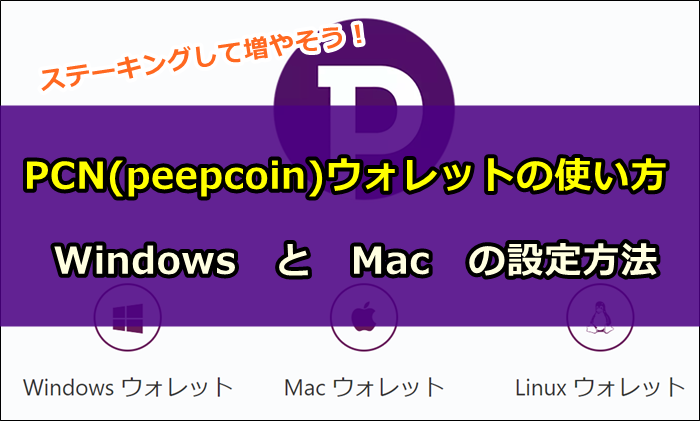




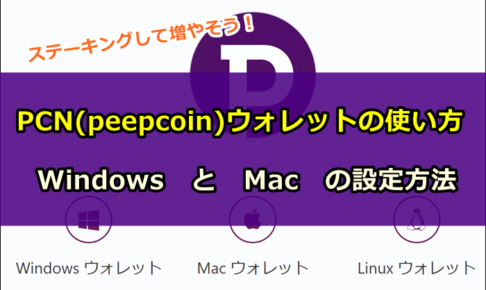





























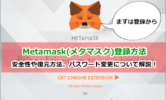







コメントを残す